Нисам баш неки кувар, али и даље уживам у кувању оброка за себе с времена на време.
Пошто се баш не сналазим у кухињи, скоро увек морам да пратим рецепт од почетка до краја да бих смислио нешто укусно.
Обично само одем на Јутјуб и потражим рецепте за јело које планирам да направим. Међутим, отприлике месец дана приметио сам да је потребно око 30 до 40 секунди да се репродукује када пустим видео.
Током ове фазе, екран постаје празан и ништа се не приказује. У почетку сам мислио да је то због спорије брзине интернета.
Међутим, након што сам искључио било какве проблеме са интернетом, био сам прилично радознао шта је узрок овог прилично необичног проблема. Користим ИоуТубе годинама, али се никада нисам суочио са оваквим проблемом.
Наравно, прво што сам урадио је било да потражим решење на интернету. Био сам прилично изненађен када сам видео да су се многи људи или суочили са сличним проблемом или су се суочили са њим.
На срећу, такође сам пронашао неколико метода за решавање проблема који су ми помогли да решим проблем.
Ако се суочите са кашњењем на ИоуТубе-у пре него што видео почне, онемогућите блокатор огласа ако га користите у позадини, онемогућите сва активирана проширења или покушајте да обришете кеш меморију.
Ако ове исправке не реше проблем, поменуо сам и друге методе решавања проблема, укључујући смањење резолуције видеа, проверу мрежних подешавања или ажурирање апликације.
Онемогућите Адблоцк


Огласи могу бити прилично досадни, због чега многи појединци на крају инсталирају блокатор огласа на своје рачунаре, телефоне и таблете.
Међутим, ИоуТубе користи алгоритме који спречавају блокирање огласа у видео снимцима. Дакле, ако користите ИоуТубе са блокатором огласа, то ће утицати само на то како веб локација функционише.
Стога, ако видите кашњење пре него што ИоуТубе видео почне, покушајте да онемогућите Адблоцкер. Ово ће највероватније решити проблем.
Да бисте онемогућили блокаторе огласа у Гоогле Цхроме-у, пратите ове кораке:
- Отворите ИоуТубе на Гоогле Цхроме-у.
- Кликните на икону АдБлоцк на листи екстензија.
- Видећете падајући мени, изаберите „Не покрени на страницама на овом домену“.
- На екрану ће се појавити искачући прозор.
- Кликните на дугме за изузимање у доњем десном углу.
Ово ће онемогућити Адблоцк за ИоуТубе.
Да бисте онемогућили Адблоцк на Сафарију, следите ове кораке:
- Отворите Сафари подешавања и кликните на подешавања.
- Идите на одељак веб локације. Листа општих опција ће се отворити са леве стране.
- Изаберите блокаторе садржаја. Ово ће отворити листу веб локација.
- Померите се надоле до ИоуТубе-а и изаберите искључено.
- Поново покрените претраживач.
Онемогућите своје екстензије
Понекад проширења која раде у позадини могу ометати функционалност веб локација за стримовање медија, укључујући ИоуТубе.
Стога, ако се суочите са кашњењем пре него што видео почне да се пушта на ИоуТубе-у, постоји шанса да неко од проширења у претраживачу омета његову функционалност.
Најбоље је да онемогућите екстензије и освежите веб локацију како бисте били сигурни да не ометају стриминг медија.
Да бисте онемогућили екстензије у Гоогле Цхроме-у, пратите ове кораке:
- Отворите Цхроме.
- Кликните десним тастером миша на траку са алаткама.
- У падајућем менију кликните на „Управљање екстензијама“.
- Онемогућите све екстензије које су активиране.
- Поново покрените Цхроме и поново учитајте видео.
Ако проширења ометају ИоуТубе-ов видео стриминг, њихово онемогућавање ће решити проблем.
Поново учитајте страницу


Док стримујете медије, неке привремене грешке и грешке могу утицати на платформу за стриминг. Овај проблем у већини случајева може бити поновно учитавање странице или поновно покретање прегледача.
Да бисте поново учитали страницу, кликните на икону кружне стрелице у горњем десном углу веб странице.
Међутим, знајте да ако се већ неко време суочавате са овим проблемом, једноставно поновно учитавање странице га неће решити.
Међутим, ако се први пут суочите са кашњењем на ИоуТубе-у, можда ће вам требати поновно учитавање странице.
Смањите резолуцију
Ако користите ИоуТубе у шпицу интернета, постоји шанса да је интернет преоптерећен и да ћете се суочити са кашњењем у ИоуТубе-у због ниже пропусности.
У оваквим временима, стриминг видео снимци чине лавовски удео у укупном пропусном опсегу
пошто су величине датотека експоненцијално веће од слика и аудио датотека.
Другим речима, током шпица, низводни саобраћај је у великој мери погођен, што доводи до ужасних брзина преузимања.
Ово се може решити смањењем резолуције видеа који гледате.
Ако гледате видео на таблету или телефону, смањење резолуције тешко да ће утицати на доживљај гледања. Да бисте смањили резолуцију видео снимака на ИоуТубе-у, следите ове кораке:
- Отворите видео који пуштате.
- Кликните на икону зупчаника да бисте отворили опције подешавања.
- Изаберите квалитет.
- Одаберите 720п или 480п, у зависности од ваших жеља.
Ово ће смањити оптерећење на интернету и највероватније ће поправити кашњење.
Цлеар Цацхе
Ако ниједна од ових поправки не ради за вас, преоптерећена кеш меморија може утицати на функционалност апликације или веб локације.
Да би се побољшало корисничко искуство и смањило време учитавања странице, привремени подаци се чувају у фасцикли кеша.
Брисање кеша може помоћи да се решите било каквих привремених грешака и грешака.
Да бисте обрисали кеш меморију у прегледачу, пратите ове кораке:
- Отворите Цхроме.
- Идите на Подешавања.
- Кликните на траку за претрагу са леве стране и откуцајте „Обриши податке прегледања“.
- Кликните на Изабери шта желите да обришете.
- Изаберите Кеширане слике и датотеке и кликните на Обриши податке.
Да бисте обрисали кеш меморију на телефону, следите ове кораке:
- Отворите подешавања телефона.
- Идите на менаџер апликација.
- Изаберите ИоуТубе.
- Кликните на Складиште.
- Додирните дугме за брисање кеша и брисање података.
Ово ће уклонити све привремене датотеке ускладиштене на вашем телефону или лаптопу.
Ажурирајте апликацију ИоуТубе на свом паметном телефону
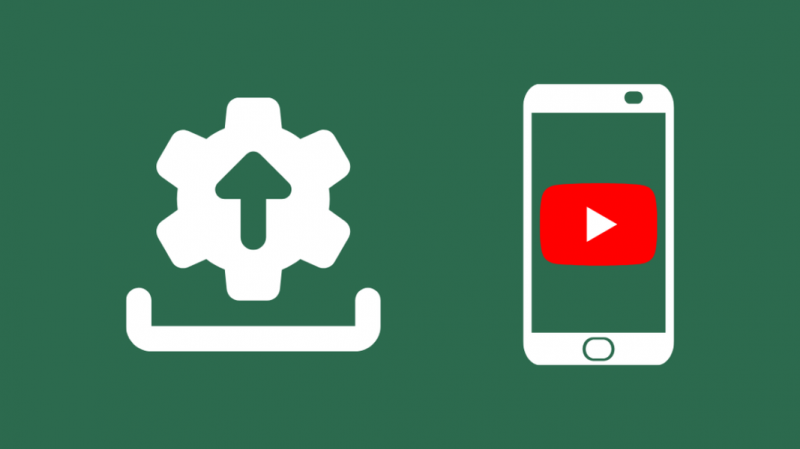
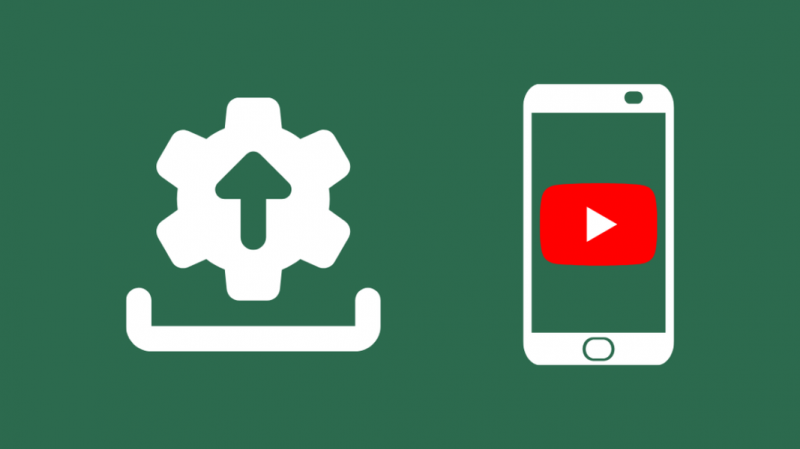
Ако користите апликацију ИоуТубе на свом телефону и имате проблем током репродукције видео записа, постоји шанса да не користите ажурирану верзију апликације.
Програмери настављају да објављују ажурирања за апликације како би се отарасили свих безбедносних и функционалних проблема у апликацији.
Стога је најбоље да ажурирате своју апликацију кад год је то могуће.
Да бисте ажурирали апликацију, пратите ове кораке:
- Отворите Плаи продавницу.
- Унесите ИоуТубе у траку за претрагу.
- Страница апликације ће приказати два дугмета, „Ажурирај“ и „Деинсталирај“.
- Притисните дугме за ажурирање и сачекајте неколико секунди.
Ако нема дугмета за ажурирање, апликација је ажурирана.
Проверите брзину интернета
Ако се суочите са кашњењима током стримовања медија на ИоуТубе-у, ваша интернетска веза можда неће бити на нивоу.
Најбољи начин да се ово искључи је извођење теста брзине. Оокла је одлична опција.
Алтернативно, све што треба да урадите је да претражите тест брзине интернета на Гоогле-у и кликнете на прву везу. Тест брзине ће вам пружити информације о отпремању, преузимању и пингу.
Ако су бројке ниже од обећања вашег ИСП-а, ово је главни узрок кашњења.
Проверите подешавања мреже
Понекад, ако подешавања мрежне везе нису тачна, могу ометати функционалност веб локације.
Да бисте проверили подешавања мреже, следите ове кораке:
- Притисните тастере Виндовс и Р. Ово ће покренути оквир Рун.
- Откуцајте цмд у пољу и сачекајте да се отвори командна линија.
- Унесите следеће команде у командну линију:
- Притисните ентер након што унесете сваку команду.
- Затворите командну линију.
- Поново покрените рачунар.
Овај процес ће ресетовати ваша мрежна подешавања и највероватније ће решити проблем.
Контактирајте подршку
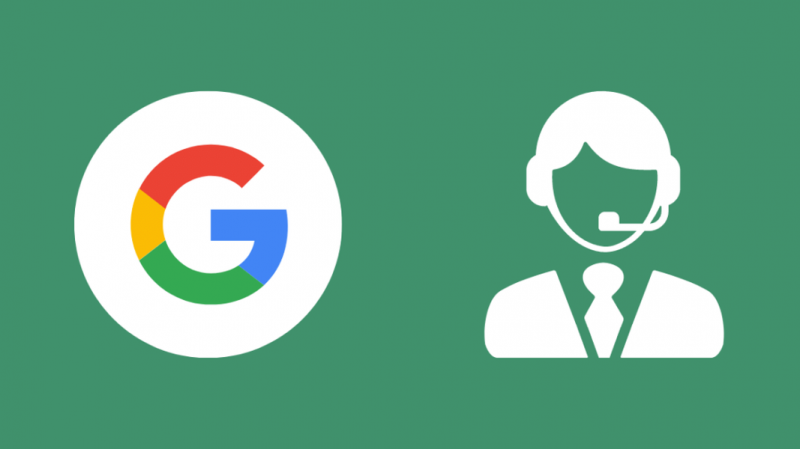
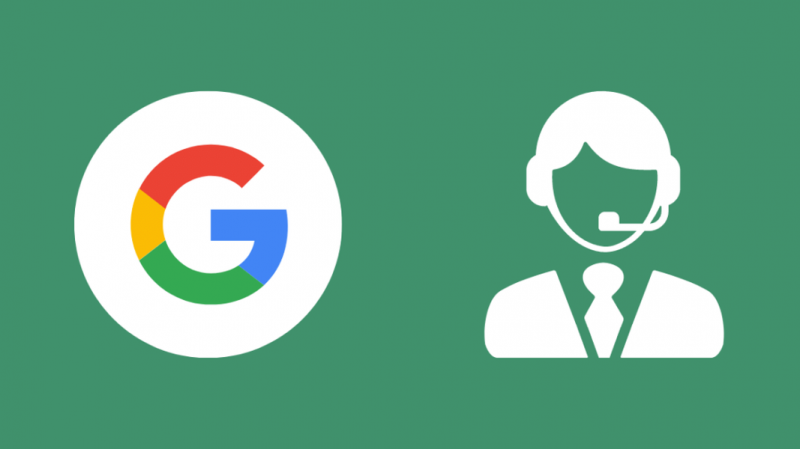
Ако ниједна од поправки наведених у овом чланку не ради за вас, време је да контактирате подршку.
Можете да контактирате свог ИСП-а да видите да ли постоји проблем са сервером и да контактирате Гоогле преко Заједница Гоогле претраге .
Закључак
Ако и даље нисте задовољни методама за решавање проблема које сте спровели, покушајте да ажурирате своје управљачке програме.
Постоји шанса да управљачки програми вашег рачунара нису ажурирани, што може ометати функционалност прегледача и веб локација које користите.
Поред тога, ако сте укључили хардверско убрзање за свој претраживач на било којој другој апликацији, искључите га.
Ова функција додељује део ресурса једној апликацији, утичући на стримовање медија.
Такође можете уживати у читању:
- Само Гоогле и ИоуТубе раде: како да поправите за неколико секунди
- Замрзавање ИоуТубе ТВ-а: Како поправити за неколико секунди
- Грешка при репродукцији на ИоуТубе-у: Како поправити за неколико секунди
- Коју брзину отпремања требам да стримујем на Твитцх-у?
- Не добијате пуну брзину Интернета преко рутера: како да поправите
Често постављана питања
Зашто ИоуТубе видео снимцима треба толико времена да се почну?
Можда постоји проблем са вашом интернет везом или сте можда активирали блокатор огласа.
Како да убрзам учитавање ИоуТубе-а?
Можете или смањити резолуцију својих видео записа или повећати брзину интернета.
Да ли се ИоуТубе баферује када је паузиран?
Да, ИоуТубе наставља да се баферује када је видео паузиран. Међутим, ако се баферује само 30 секунди.
Како да у потпуности направим ИоуТубе бафер?
Можете преузети видео да бисте га потпуно баферовали.
